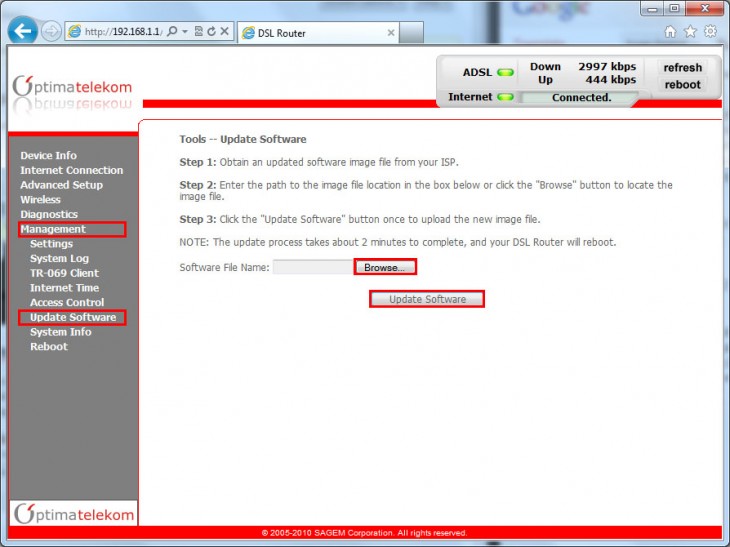Bežične mreže nam omogućavaju da pretražujemo internet bez upotrebe mrežnog kabla. Međutim, veza koja se oslanja na radio talase za prenos podataka podložna je različitim smetnjama zbog smetnji u talasima, ograničenja opsega signala, hardverskih problema i operativnih grešaka.
Imajući to na umu, sastavili smo kratak vodič za najčešće Wi-Fi probleme i načine za njihovo rješavanje. Ako imate problema sa svojom Wi-Fi mrežom kod kuće ili u kancelariji, pročitajte ovaj članak da biste otkrili kako ponovo uspostaviti bežičnu mrežu i riješiti se problema sa signalom.
Provjerite ima li vaš laptop Wi-Fi dugme ili prekidač
Imate problema sa povezivanjem u omiljenom kafiću ili čekaonici? Problem vam može biti pred nosom. Ako se vaš laptop uopće neće povezati na lokalni Wi-Fi ruter i ne možete vidjeti listu dostupnih bežičnih mreža, slobodno provjerite ima li vaš laptop Wi-Fi dugme ili prekidač koji ste možda slučajno pritisnuli .
Mnogi laptopi dolaze sa Wi-Fi funkcijskim tasterom koji se nalazi na vrhu tastature ili sa prekidačem na bočnoj ili prednjoj strani računara. Obično je označen ikonom koja predstavlja bežični ruter ili mrežu. Ako imate takvo dugme, provjerite hoće li se pritiskom na nu ponovo povezati na bežičnu mrežu i dobiti popis mreža.

Ponovo pokrenite računar i bežični ruter (ruter)
Ako i dalje ne možete da povežete računar ili uređaj, ponovo pokrenite operativni sistem. Znamo da ovaj korak zvuči jednostavno, ali vaš bežični ruter, računarska Wi-Fi kartica ili vaš operativni sistem mogu imati softverski problem koji se lako može riješiti ponovnim pokretanjem.
Ako se jedan ili više vaših uređaja ne može povezati s bežičnim ruterom, pokušajte ga isključiti na tridesetak sekundi, a zatim ga ponovo priključiti. Vaš uređaj može imati kvar, a ova tehnika će zapravo resetirati vaš uređaj i vratiti ga u normalan rad.
![WiFi Router iskljucivanje kako riješiti probleme bežične mreže [wifi]](https://siadizajn.ba/wp-content/uploads/2022/08/Kako-rijesiti-probleme-bezicne-mreze-WIFI.png)
Promjena Wi-Fi kanala na bežičnom ruteru
Većina WiFi rutera koristi radio opseg od 2,4 GHz, koji ima 11 kanala. Nažalost, samo tri od 11 kanala mogu se pokretati istovremeno bez preklapanja ili ometanja jedan drugog. Ovo su kanali 1, 6 i 11. Još gore, mnogi Wi-Fi ruteri su podešeni da emituju na kanalu 6 prema zadanim postavkama.
Dakle, uobičajeni izvor problema s vezom su smetnje od drugih obližnjih Wi-Fi rutera, posebno u zgradama ili gusto naseljenim područjima. Drugi uređaji koji koriste radio opseg od 2,4 GHz mogu ometati Wi-Fi signal, npr. monitori za bebe, bežični telefoni i drugi električni uređaji (kao što su mikrotalasne pećnice).
Da vidite da li ometate druge bežične rutere, provjerite listu obližnjih bežičnih mreža. Ako koristite Windows, kliknite na ikonu mreže u donjem desnom uglu. Ako vidite druge nazive mreže, posebno one sa signalom dužim od jedne crtice, moguće je da se Wi-Fi kanali preklapaju.
Ove smetnje možete izbjeći promjenom kanala prijenosa vašeg bežičnog rutera. To možete učiniti naslijepo, ali postoji bolji način da pronađete odgovarajući kanal. Uz besplatni program InSSIDer možete provjeriti koji kanal je najbolje koristiti u vašem slučaju, možete pronaći skrivene bežične mreže i njihove kanale. O svemu tome već smo pisali u članku Kako pronaći skrivene bežične mreže i njihov SSID.
![Kako riješiti probleme bežične mreže [WIFI] kako riješiti probleme bežične mreže [wifi]](https://siadizajn.ba/wp-content/uploads/2022/08/1660381010_922_Kako-rijesiti-probleme-bezicne-mreze-WIFI.jpg)
Ako nemate ovu aplikaciju na svom laptopu, možete koristiti besplatnu aplikaciju kao što je WiFi Analyzer (za Android uređaje) ili Wi-Fi Finder (za Apple iOS uređaje) za pretraživanje obližnjih Wi-Fi mreža.
Nakon što ste odlučili i odredili na koji kanal ćete se prebaciti, morat ćete se preko kontrolne ploče prijaviti na ruter i promijeniti njegov kanal. Da biste pristupili kontrolnoj tabli rutera, morate biti povezani na ruter, to je najbolje učiniti putem mrežnog kabla.
Zatim otvorite novi prozor u vašem web pretraživaču i unesite IP adresu vašeg bežičnog rutera (najčešće glasi 192.168.1.1 ili 192.168.0.1 ili 192.168.1.100).
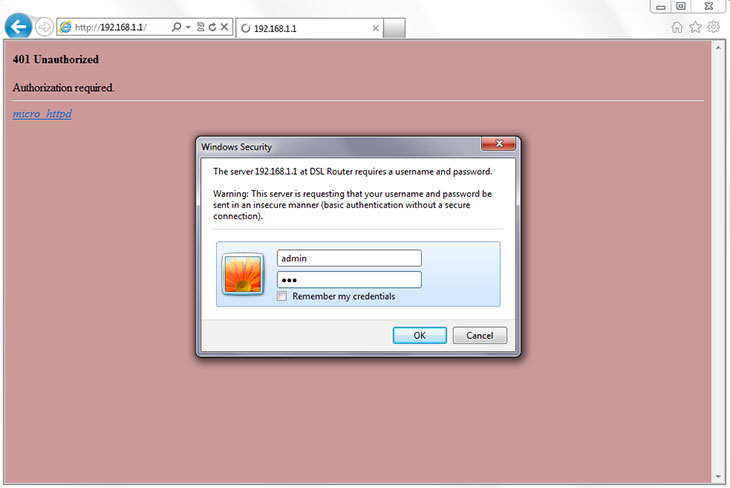
Ako ne znate IP adresu svog bežičnog rutera, kliknite na ikonu mreže u donjem desnom uglu, a zatim kliknite na Centar za mrežu i dijeljenje. Odaberite vezu koju želite pogledati i kliknite na dugme Detalji. Pod opcijom ćete vidjeti adresu vašeg bežičnog rutera DNS server ili Default Gateway.
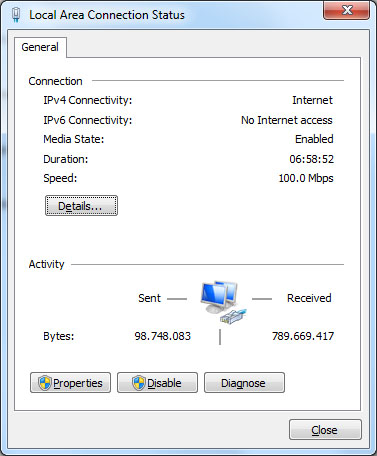
Prijavite se na kontrolnu tablu bežičnog rutera sa odgovarajućim korisničkim imenom i lozinkom, kao što vidimo na gornjoj slici. Ako ne znate lozinku i nikada je niste mijenjali, pokušajte unijeti zadanu lozinku koju možete potražiti na web stranici RouterPasswords.
Većina zadanih korisničkih imena je admin, korisnik ili roota većina zadanih lozinki je obično 0000, root, admin. Ako ste ruter dobili od internet provajdera, možda ćete pronaći njegovu IP adresu, korisničko ime i lozinku ispisanu na poleđini samog uređaja. Ako još uvijek ne znate potrebne informacije za prijavu na uređaj, nazovite besplatni broj internet provajdera i zatražite ih.
Postavke bežičnog rutera Sagem FAST 1704
U našem primjeru, prijavili smo se na Sagem FAST 1704 Optima telecom bežični ruter. Ovdje ćemo promijeniti postavke kanala našeg signala. Odabraćemo opciju u meniju sa leve strane Bežično -> Naprednoa zatim ćemo odabrati broj kanala na opciji Kanal. Da bismo sačuvali podešavanja, konačno ćemo kliknuti na dugme ispod Primijeni/Sačuvaj.
Ovaj proces se razlikuje od rutera do rutera, pa je najbolje potražiti štampana uputstva proizvođača ili online uputstva za vaš model bežičnog rutera. Također vas moramo upozoriti da kada sačuvate postavke, možete privremeno izgubiti vezu s bežičnim ruterom na deset sekundi kako biste sačuvali nove podatke i resetirali.
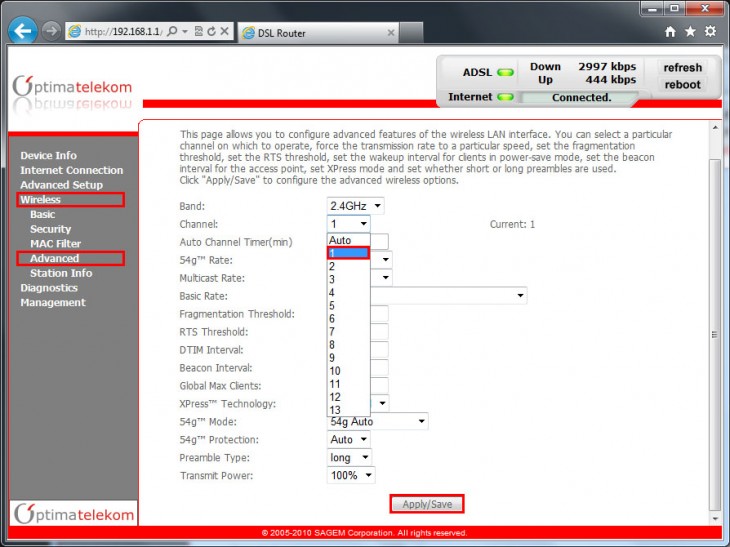
Provjerite i ispravno postavite bežični ruter
Ako imate problema s bežičnom mrežom samo kada ste daleko od rutera, problem bi mogao biti u tome što ste na rubu područja pokrivenosti signalom rutera. Jednostavan način za rješavanje ovog problema je kupovina rutera koji ima bolju pokrivenost signalom, na primjer ruter sa dvije antene, ili zamjena antene rutera sa većom antenom.
Međutim, prije toga možete poduzeti neke druge korake. Prvo, uvjerite se da je antena rutera dobro povezana i da stoji uspravno. Zatim provjerite da li se ruter nalazi iza velikih objekata, pa stoga njegov signal nije blokiran.
Za najbolje rezultate, postavite svoj bežični ruter na otvoreno područje i jednako udaljeno od svih uređaja koji se na njega povezuju kako bi bežični signali mogli slobodno putovati. Pokušajte da ga ugradite i postavite u sredinu sobe sa jasnim vidom vaših bežičnih uređaja.
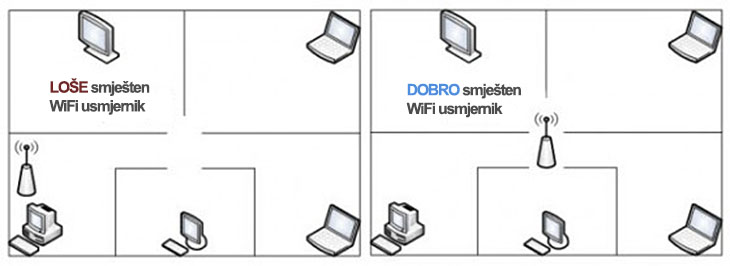
Vraćanje rutera na tvorničke postavke
Ako i dalje imate problema sa različitim računarima i uređajima koji pristupaju bežičnom ruteru, možete pokušati da resetujete ruter na fabričke podrazumevane postavke. Nažalost, ovo uništava sva korisnička podešavanja, tako da ćete morati ponovo da zaštitite svoj kućni ili poslovni Wi-Fi signal lozinkom i možda ćete morati ponovo da konfigurišete postavke internet veze.
Kada budete spremni da fabrički resetujete ruter, pronađite mali Resetovati dugme ili rupicu na poleđini bežičnog rutera. Uzmite olovku ili spajalicu i pritisnite i držite dugme najmanje deset sekundi da resetujete postavke rutera. Kada se ruter resetuje, sva njegova prednja svetla obično svetle na kratko vreme, a zatim ga možete otpustiti Resetovati dugme.
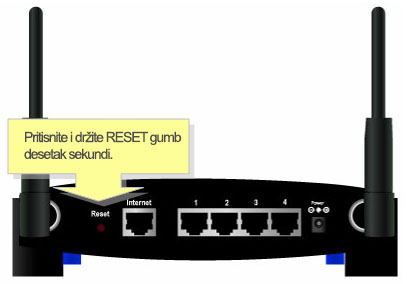
Ponovno instaliranje drajvera mrežne kartice
Ako i dalje imate problema sa povezivanjem na jednom računaru nakon hard resetovanja rutera, možda ćete želeti da razmislite o ponovnoj instalaciji upravljačkih programa mrežne kartice. Prvi korak u ovom procesu je preuzimanje najnovijih upravljačkih programa sa web stranice proizvođača.
Odatle pažljivo pratite uputstva proizvođača da ih ponovo instalirate. Nakon toga, ponovo pokrenite računar i pokušajte da se povežete na svoju bežičnu mrežu.
Nadogradnja firmvera rutera
Ako i dalje imate problema s povezivanjem, vaš ruter možda pati od tehničkih problema. Svi proizvođači rutera obično ažuriraju firmver za svoje usmjerivače koji će riješiti poznate probleme, a ponekad čak i dodati neke nove značajke.
Većina modernih rutera omogućava vam da nadogradite firmver direktno sa njihove kontrolne table. Sve što treba da uradite je da pronađete i preuzmete novi firmver sa sajta proizvođača i da ga instalirate u kontrolnu tablu vašeg rutera. Datoteke za nadogradnju firmvera obično imaju ekstenziju .bin.